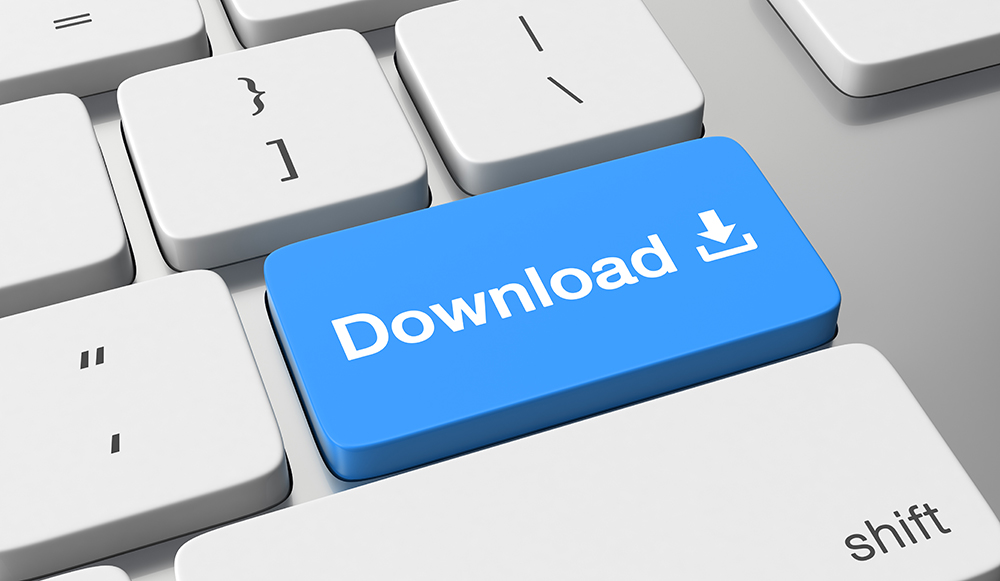Netflix постоянно расширяет свой охват и продолжает доминировать в мире потокового онлайн вещания. Netflix распространил свое влияние по всему миру, но некоторые страны даже не имеют собственного локализованного контента из-за недостаточно большой абонентской базы.
Содержание
Это означает, что в этих странах фильмы и телешоу либо вообще не переводятся на местные языки, либо переводятся, но субтитры для последующих сезонов просто перестают появляться. Как с этим бороться, спросите вы? Ответ заключается в получении субтитров из других частей интернета с помощью стороннего программного обеспечения.
Super Netflix
Super Netflix на данный момент является лучшим и, возможно, единственным решением для создания пользовательских субтитров. Пользовательские субтитры — это отличный вариант для тех случаев, когда в Netflix просто нет субтитров на вашем языке.
Большинство приложений, которые использовали код Netflix, были удалены из официальных магазинов приложений в последние месяцы. Ранее существовала версия этой программы для Firefox и Chrome. Теперь существует только версия для Chrome, которую можно приобрести в магазине Chrome Web Store .

Вот что вам нужно сделать, чтобы загрузить пользовательские субтитры в Google Chrome:
- Установите расширение Super Netflix Chrome по указанной ссылке.
- Откройте Netflix в Google Chrome, затем выберите фильм или телешоу, которое вы хотите посмотреть. Не забудьте запомнить номера сезона и эпизода, если вы выбрали телешоу.
- Скачайте соответствующий субтитр из Subflicks , если он доступен. Если их нет, попробуйте посетить Subscene , OpenSubtitles или другой сайт субтитров.

- Расширение файла, принятое в Netflix, — dfxp. Хотя Subflicks предлагает субтитры dfxp, другие сайты этого не делают, поэтому, если вы используете один из них, получите субтитры srt. Subflicks может конвертировать субтитры srt в субтитры dfxp. Обратите внимание, что большинство субтитров будут заархивированы с использованием форматов архивов zip или RAR.
- Если вы скачали субтитры srt, вы можете загрузить их в Subflicks, нажав на большую красную кнопку с надписью «Choose subtitle file.»
- Как только вы выберете файл, Subflicks сам предложит вам пересинхронизировать субтитры, сдвинув их время в любом направлении. Это очень полезно, если вы уже знаете, что ваш субтитр рассинхронизирован. Когда вы закончите, нажмите на зеленую кнопку «Загрузить».
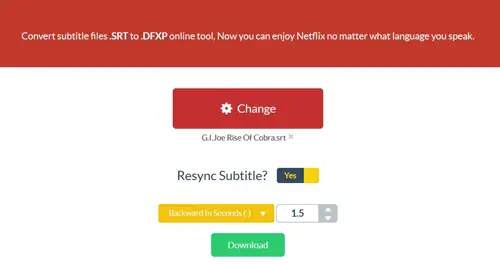
- Откройте Netflix в Google Chrome и включите фильм или телепередачу, которую вы хотите посмотреть.
- Рекомендуется сразу же поставить его на паузу, чтобы не отвлекаться от просмотра. Нажмите Ctrl+Alt+Shift+T на клавиатуре.
- Откроется новое окно, в котором нужно выбрать файл для загрузки. Выберите субтитр, который вы только что конвертировали и загрузили.
- Теперь он должен появиться в списке доступных субтитров. Нажмите на значок субтитров в правом нижнем углу экрана, выберите пользовательский субтитр и нажмите Play, чтобы продолжить просмотр. Если субтитры все еще не синхронизированы, попробуйте повторно синхронизировать их, следуя инструкциям из шага 6.
Использование Super Netflix имеет свои недостатки, так как вам нужно загружать (и конвертировать) каждый файл субтитров отдельно. Хотя субтитры есть для большинства фильмов и эпизодов телешоу, это может занять много времени, особенно для сериалов с 20 и более эпизодами в сезоне.
Кроме того, это приложение работает только на настольных компьютерах и только в Google Chrome. Для того чтобы воспользоваться преимуществами пользовательских субтитров, установить Chrome гораздо проще, чем искать по всему Интернету потенциальное дополнение для Firefox. Еще одно устройство, на котором должен работать Super Netflix, — Chromecast, поскольку он позволяет зеркалировать контент из Google Chrome.

Наслаждаясь шоу
Этот процесс довольно трудоемкий, но подумайте о том, чтобы попробовать, поскольку это самый надежный способ насладиться контентом Netflix на вашем родном языке. В конце концов, вы уже платите за ежемесячную подписку, поэтому, если Netflix не заинтересован в предоставлении локализованного контента, вы можете попробовать локализовать его самостоятельно. Если вы можете справиться с загрузкой субтитров по несколько раз в день, это стоит того, чтобы потрудиться.
Почему вы считаете использование пользовательских субтитров полезным? Знаете ли вы другой способ сделать это? Поделитесь с нами своими советами, хитростями и опытом, связанным с Netflix, в комментариях ниже!
YouTube видео: Как использовать пользовательские субтитры Netflix
Вопросы и ответы по теме: “Как использовать пользовательские субтитры Netflix”
Как добавить субтитры в Нетфликс?
В веб-браузере1. Перейдите на страницу Аккаунт на сайте Netflix. 2. Выберите профиль в разделе Профиль и родительский контроль. 3. Нажмите Изменить напротив Отображение субтитров. 4. Выберите параметры отображения субтитров. 5. Нажмите Сохранить.
Можно ли смотреть на Нетфликс с субтитрами?
Во многих фильмах и сериалах можно менять субтитры и титры, а также язык аудио. На большинстве устройств Netflix показывает 5–7 самых релевантных языков, основываясь на вашем местоположении и настройках языка. На iPhone, iPad и iPod touch, а также в браузерах вы увидите все доступные языки для данного видео.
Как включить русские субтитры в Нетфликс?
iPhone, iPad, телефон или планшет с Android1. На главном экране приложения Netflix нажмите на значок профиля или на меню . 2. Нажмите Управление профилями. 3. Выберите профиль, в который хотите внести изменения. 4. Нажмите Язык аудио и субтитров. 5. Выберите нужные языки в списке Язык аудио и субтитров.
Как отключить субтитры в Нетфликсе?
**Отключение субтитров:**1. Нажмите Настройки. 2. Нажмите Специальные возможности. 3. Нажмите Субтитры. 4. Выберите Отключить субтитры. 5. Сохраните параметры и выйдите, а затем попробуйте снова воспроизвести фильм или сериал.
Как включить внешние субтитры?
Настройка субтитров и скрытых субтитров в поддерживаемых приложениях для просмотра видео1. Откройте «Настройки» > «Универсальный доступ» > «Субтитры и Скрытые субтитры». 2. Если Вы хотите включить субтитры или скрытые субтитры для глухих и слабослышащих (и такие субтитры доступны), выберите параметр «Скрытые субтитры + SDH».